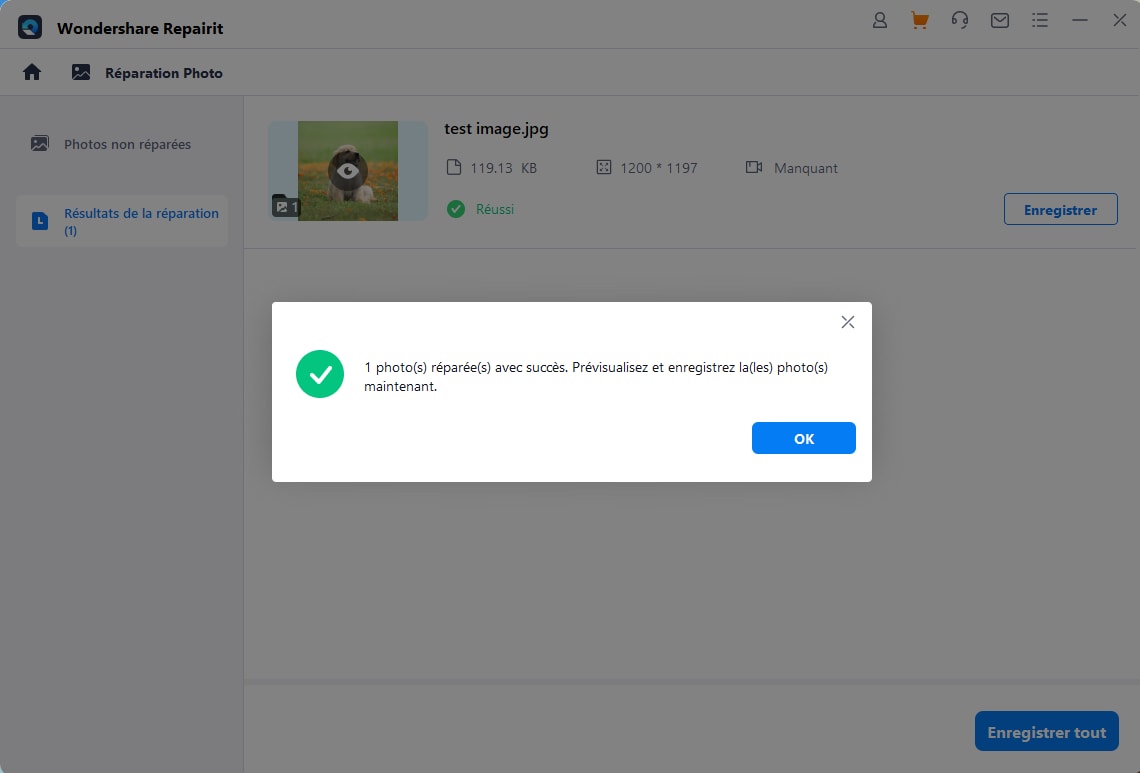"Je suis en train de surfer sur Facebook mais ce problème ennuyeux de "Images Facebook cassées" m'enlève tout le bénéfice de ma navigation. Ce n'est pas ça, je suis dans certains groupes et j'ai suivi certaines pages que j'utilise pour mon assistance académique, elles montrent aussi cette erreur. Quel est l'intérêt d'utiliser Facebook quand on ne peut même pas voir l'image."
Vous rencontrez un problème auquel des millions d'utilisateurs de Facebook ont été confrontés à un moment ou à un autre de leur vie et qui n'a rien d'exceptionnel. Le problème des "images Facebook cassées" peut se poser sur n'importe lequel de vos appareils, qu'il soit ancien ou récent. Il ne fait aucun doute que c'est un véritable casse-tête que d'utiliser Facebook sans photos et il ne fait aucun doute que vous risquez de manquer de progrès dans vos études par rapport à vos collègues. Ne vous stressez pas pour autant. Il existe quelques petits moyens faciles de s'attaquer à ce problème.
- Pourquoi mes images Facebook sont-elles parfois cassées ?
- Partie 1 : Comment résoudre le problème de Facebook qui ne parvient pas à charger les photos/vidéos sur Android/iPhone ?
- Partie 2 : Que puis-je faire si Facebook ne charge pas les images ou les vidéos sur le PC ?
- Partie 3 : Comment réparer des images cassées à partir de sites en ligne ?
Pourquoi mes images Facebook sont-elles parfois cassées ?
Le problème que vous rencontrez n'a donc pas de cause particulière, il peut y avoir différentes raisons à ce problème. Tout d'abord, l'appareil que vous utilisez joue un rôle important dans l'apparition de ce problème. Le problème se pose aussi bien sur les ordinateurs portables que sur les appareils mobiles. De nombreuses petites raisons peuvent être à l'origine de ce problème pour les utilisateurs de Facebook du monde entier. Je vais développer certaines causes pour vous :
- Votre application Facebook n'est peut-être pas mise à jour ou installée correctement.
- Il se peut que vous ayez une mauvaise connexion à l'Internet, ce qui est la cause la plus fréquente de ce problème.
- Il y a des chances que vos caches Facebook ne soient pas vides.
- Sur votre Pc, le cache de votre navigateur sera rempli.
- Des plug-ins incompatibles sur votre navigateur peuvent également causer ce problème pour vous.
- Votre navigateur ne serait pas assez efficace.
Partie 1 : Comment résoudre le problème de Facebook qui ne parvient pas à charger les photos/vidéos sur android / iPhone ?
Bon, il est maintenant temps de résoudre votre problème, les causes du problème ne sont pas si complexes donc ne vous stressez pas. Les méthodes pour se débarrasser de ce problème sont simples et courtes.
1 : Redémarrez votre android / iPhone
Comme le redémarrage de votre appareil peut résoudre plusieurs problèmes, la solution à ce problème pourrait également être la suivante.
Étape 1: Appuyez sur le bouton d'alimentation pendant 15 secondes
Étape 2: appuyez sur le bouton de redémarrage
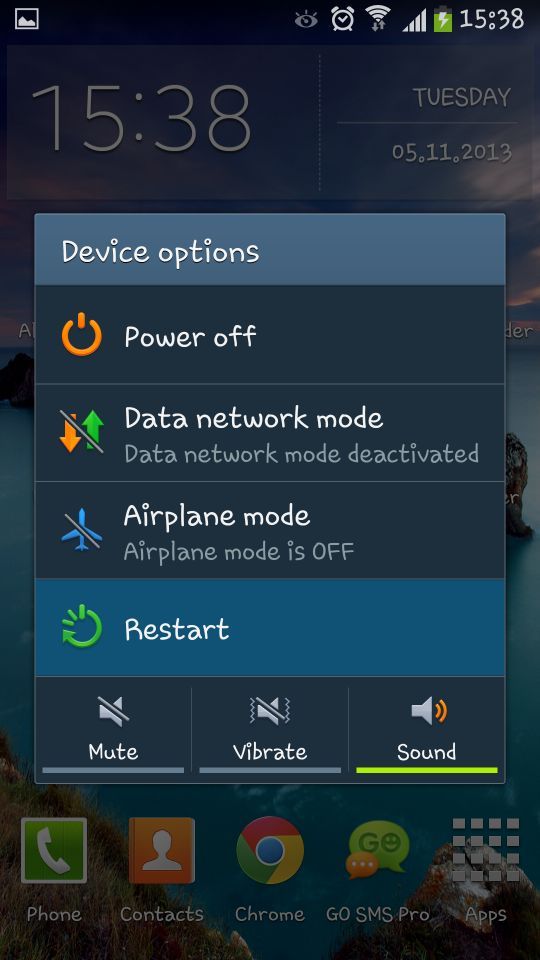
Étape 3: Allumez votre application et voyez si le problème est résolu.
2 : Ajustez votre connexion réseau
Votre connexion a un rôle important à jouer dans votre navigation sur Facebook, si la connexion n'est pas assez rapide, les images seraient cassées.
Étape 1: Allez dans "paramètres"
Étape 2: Choisissez la connexion que vous souhaitez utiliser
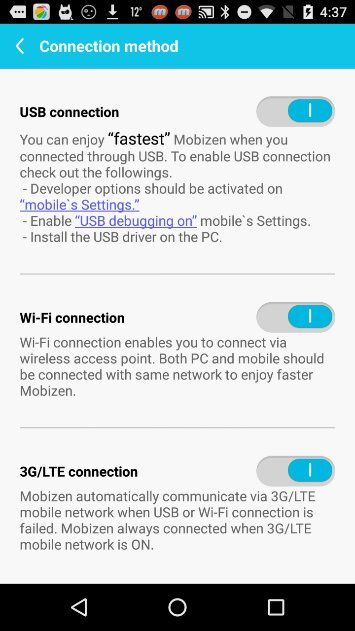
Étape 3: Ouvrez à nouveau votre application Facebook.
3 : Videz les caches de Facebook
Si vous n'avez pas vidé vos caches Facebook, il est possible que ce problème se propage à votre appareil.
Étape 1: Ouvrez les "paramètres" de votre appareil
Étape 2: Faites glisser vers le bas jusqu'à l'option "stockage" et ouvrez-la
Étape 3: Ouvrez "Apps"
Étape 4: Touchez l'application "Facebook"
Étape 5: Appuyez sur l'option "effacer le cache"
Étape 6: Ouvrez à nouveau votre application Facebook et voyez si le problème des "images Facebook cassées" a disparu
4 : Mettez à jour ou réinstallez l'application Facebook
Votre appareil n'a peut-être pas mis à jour votre application Facebook automatiquement, ce qui peut être à l'origine de ce problème. Mettez donc à jour ou réinstallez votre application.
Étape 1: Allez dans "play store/ App store".
Étape 2: Recherchez "Facebook"
Étape 3: Appuyez sur "mettre à jour / supprimer"
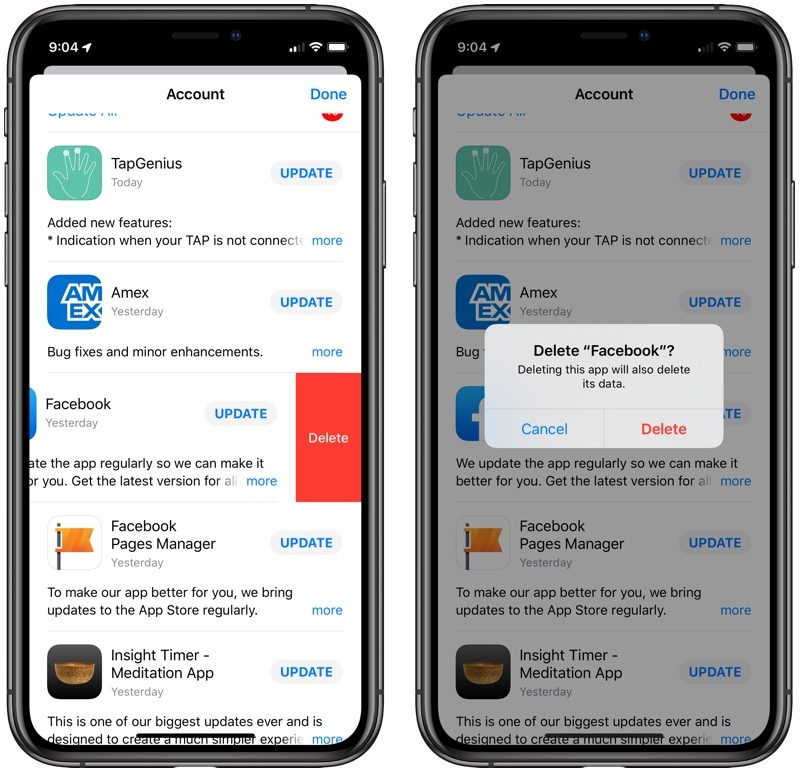
Étape 4: Attendez l'application, puis ouvrez à nouveau l'application pour voir si le problème se reproduit
5 : Réinitialisation d'usine de votre android / iPhone
Si vous avez déjà essayé toutes les méthodes mentionnées ci-dessus pour résoudre le problème des "images Facebook cassées", la seule option qui vous reste est de réinitialiser votre appareil. Cette opération peut éliminer les virus présents dans votre appareil et, finalement, votre application fonctionnera sans problème.
Étape 1: Allez dans "paramètres"
Étape 2: Ouvrez l'option "sauvegarder et réinitialiser"
Étape 3: Regardez en bas et voyez s'il y a l'option de "réinitialiser le dispositif" appuyez sur ce paramètre-backup-reset-reset-device
Étape 4: La réinitialisation de votre appareil peut prendre un certain temps. Une fois cette opération effectuée, réinstallez l'application Facebook et votre problème devrait être résolu
Partie 2 : Que dois-je faire si le problème des "images Facebook cassées" survient sur mon ordinateur ?
Comme pour les appareils mobiles, ce problème peut également se poser pour les ordinateurs de bureau et les ordinateurs portables. Ils peuvent avoir des causes similaires et des solutions similaires à ce problème.
1 : Connectez-vous à nouveau à votre compte
Se reconnecter à votre compte peut résoudre ce petit problème
Étape 1: Déconnexion de votre compte
Étape 2: Connectez-vous à nouveau à votre compte dans quelque temps
Étape 3: Voir si le problème se produit
2 : Supprimez le cache du navigateur
Le chargement du cache du navigateur est également une cause majeure du dilemme "les images Facebook sont cassées". Videz le cache de votre navigateur en suivant les étapes suivantes.
Étape 1: Ouvrez votre navigateur
Étape 2: Appuyez sur les touches "contrôle", "shift" et "supprimer"
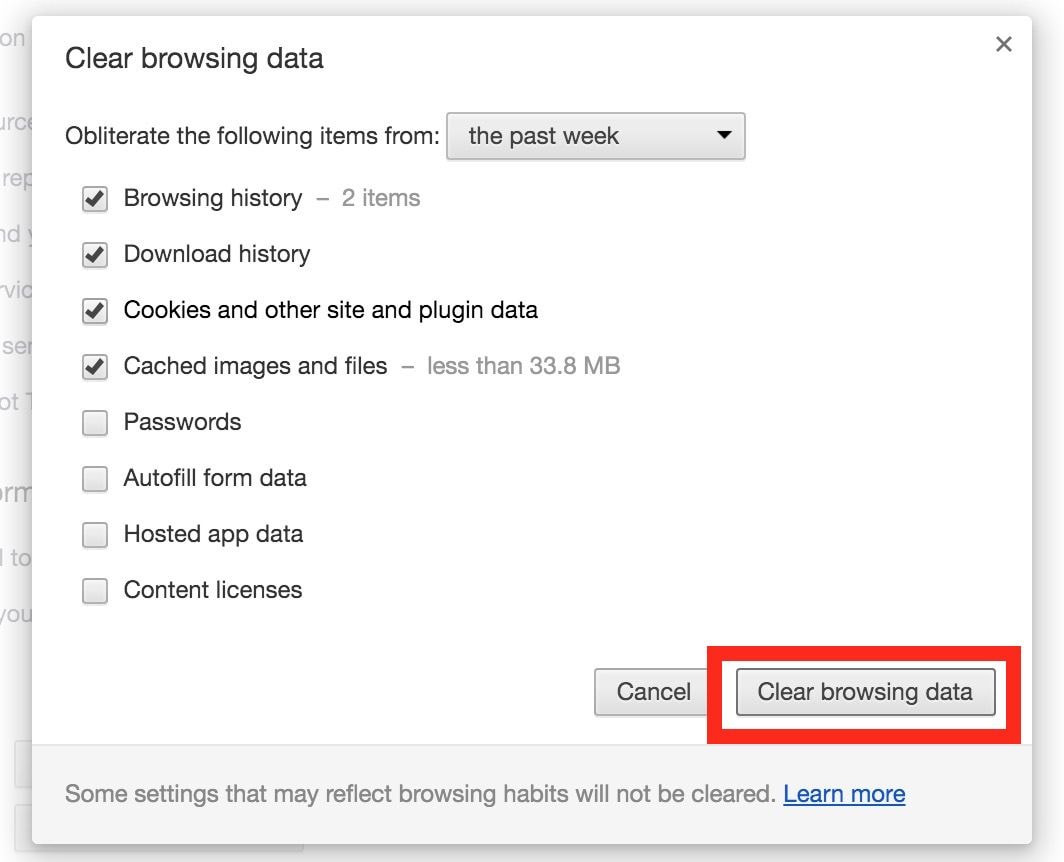
Étape 3: Sélectionnez la période que vous souhaitez vider dans le cache du navigateur
Étape 4: Vérifiez les options images et fichiers dans "cache"
Étape 5: Cliquez sur "supprimer les données de navigation"
Étape 6: Rafraîchissez votre page
3 : Supprimer les plug-ins incompatibles
Les plug-ins peuvent également jouer un rôle dans le déclenchement de ce problème. Supprimez les plug-ins incompatibles pour vous débarrasser du problème.
Étape 1: Ouvrez votre "navigateur"
Étape 2: Allez dans "paramètres"
Étape 3: Ouvrez les "extensions"

Étape 4: Décochez les options "activées" sous tous les plug-ins que vous souhaitez supprimer
Étape 5: Ouvrez à nouveau votre navigateur et connectez-vous
4 : Essayez un autre navigateur
Parfois, votre navigateur n'est pas suffisamment mis à jour pour prendre en charge correctement un site web particulier. Si vous avez essayé toutes les méthodes ci-dessus et que vous êtes toujours confronté au problème. Essayez d'utiliser un autre navigateur.
Étape 1: Fermez le navigateur déjà ouvert
Étape 2: Ouvrez un autre navigateur
Étape 3: Connectez-vous pour voir si le problème se produit
Partie 3 : Comment réparer des images cassées à partir de sites en ligne ?
Les images brisées, quel que soit leur format, peuvent être réparées d'une manière ou d'une autre par des sites en ligne variant d'un à l'autre. Les sites en ligne peuvent vous aider à réparer vos images en un rien de temps.
Réparation de photos par Repairit
A Repairit photo repair est un outil remarquable pour les photos corrompues et cassées/endommagées. Le logiciel offre une solution complète au problème des images corrompues et brisées. Si vos images apparaissent divisées, floues et déformées, le logiciel vous aidera à préserver vos souvenirs.
Caractéristiques principales
- Prend en charge les formats JPG et JPEG ainsi que presque tous les formats bruts.
- Un seul cycle de réparation peut réparer un lot de fichiers image.
- Option permettant d'extraire les vignettes si le fichier n'est pas réparable.
- Il dispose également d'une option permettant de prévisualiser l'image avant de l'enregistrer.
- Compatible avec Windows 10, Windows 8, Windows 8.1, Windows 7.
- Réparez les photos corrompues à partir de supports de stockage corrompus.
Étapes de la réparation de photos jpg/jpeg avec Repairit photo repair
Les étapes suivantes peuvent vous aider à réparer vos images jpg/jpeg. Un fichier type est créé pour réparer votre fichier existant corrompu/endommagé.
Étape 1: Exécuter le logiciel
Étape 2: Cliquez sur le bouton Ajouter pour ajouter les photos corrompues ou endommagées.

Étape 3: Cliquez sur le bouton "Réparer" pour lancer le processus et attendez un moment

Étape 4: Une fois la réparation effectuée, une boîte de dialogue apparaît et vous devez appuyer sur ok